2.3 Aportar y gestionar contenidos de una clase
2.3 Aportar y gestionar contenidos de una clase
Esta actividad se compone de dos fases:
A) Envío de los contenidos que has creado.
B) Aceptación de los contenidos que te enviarán tus alumnos.
Para ello sigue los siguientes pasos:
A) Como ALUMNO envía los contenidos que has creado:
Envía a cada una de las clases de las que eres alumno:
- El contenido de tipo Libre interactivo que has realizado en la tarea 2.2 de este Bloque. En el momento del envío ¡¡Incluye tu nombre en la opción "MENSAJE ADICIONAL"!!
- El contenido de tipo Enlace que has realizado en la tarea 2.1 de este Bloque. En el momento del envío. ¡¡Incluye tu nombre en la opción "MENSAJE ADICIONAL"!!
Cuando hayas completado todos los pasos de esta tarea accede a las "Solicitudes Enviadas" del Administrador de contenidos y realiza una captura de pantalla en la que se vean las solicitudes que has enviado a tus compañeros.
B) Ahora como PROFESOR acepta los contenidos que te han enviado tus alumnos.
Accede a la Administración de contenidos de tu clase y localiza los contenidos que "tus alumnos" te han enviado en el apartado A) de esta misma tarea [Recuerda, estando ubicado en tu clase de la que eres profesor: Administrar -> Administrador de Contenidos -> Solicitudes]
Acéptalas e incluye un texto en el cuadro de respuesta (opción "MENSAJE ADICIONAL") a los alumnos que te enviaron los contenidos.
Cuando hayas completado todos los pasos de esta tarea accede a las "Solicitudes Recibidas" del Administrador de contenidos y realiza una captura de pantalla en la que se vean las solicitudes que has recibido de tus compañeros. Será algo parecido a esto:
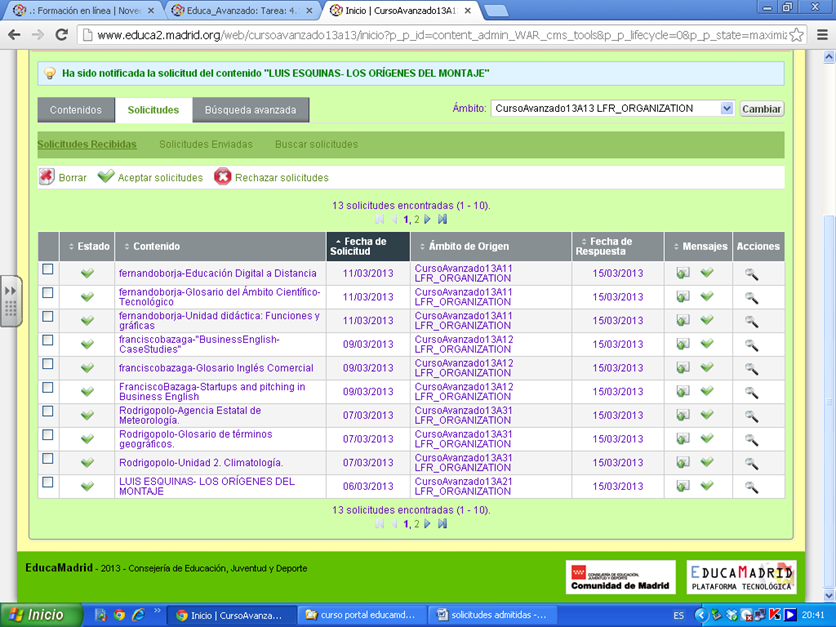
Para la entrega, copia las 2 imágenes ("Solicitudes enviadas" y "Solicitudes recibidas") en un documento. Guarda el documento como PDF y súbelo a la tarea a través del botón "Agregar entrada".